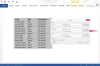Az Epson nyomtatók egy olyan szoftvercsomagon keresztül lépnek kapcsolatba a számítógéppel, amelyet a nyomtató telepítő CD-jével telepít a számítógépre. A szoftver minden, a nyomtató működésével kapcsolatos problémát közöl a számítógéppel, beleértve azt is, ha a tintapatronokból kifogy a tinta. Ha újratölti a tintapatronokat ahelyett, hogy újat vásárolna, a nyomtató szoftvere minden alkalommal kifogyott a tinta hibaüzenetet jelenít meg, amikor megpróbál nyomtatni. Néhány percen belül kikapcsolhatja a figyelmeztető üzenetet.
ablakok
1. lépés
Helyezze be az újratöltött nyomtatópatront a nyomtatóba. Kattintson a "Start" vagy a Windows gombra a tálca bal oldalán.
A nap videója
2. lépés
Kattintson a "Vezérlőpult" lehetőségre a menüben. Az új ablakban válassza a "Nyomtatók" vagy a "Nyomtatók és faxok" lehetőséget.
3. lépés
Kattintson a jobb gombbal a nyomtató ikonjára az új ablakban. A felugró menüben kattintson a "Beállítások" elemre.
4. lépés
Kattintson a "Karbantartás" fülre, majd kattintson a "Sebesség és előrehaladás" gombra az ablak alján. Kattintson az „Epson Ink Status Monitor letiltása” melletti üres négyzetre, hogy egy pipa jelenjen meg a mezőben.
5. lépés
Kattintson kétszer az "OK" gombra mindkét megnyitott ablak bezárásához. A kifogyott a tinta üzenet a továbbiakban nem jelenik meg nyomtatáskor.
Mac
1. lépés
Helyezze be az újratöltött tintapatront a nyomtatóba. Nyissa meg bármelyik dokumentumot, kattintson a "Fájl" gombra, majd kattintson a "Nyomtatás" gombra. A "Command" és a "P" billentyűket együtt is megnyomhatja.
2. lépés
Válassza ki a használt Epson nyomtatót az új ablak tetején található menüből. A felugró menüben kattintson a "Példányok és oldalak" fülre.
3. lépés
Keresse meg az "Epson Ink Status Monitor letiltása" elemet, és kattintson a mellette lévő gombra, hogy a gomb kitöltésre kerüljön. Kattintson a "Mentés másként..." gombra az ablak alján.
4. lépés
Írja be a beállítások nevét, például "Új beállítások". Kattintson a "Mentés" gombra a kifogyott tinta üzenet kikapcsolásának befejezéséhez.